Office Outlook 2013 如何使用代理服务器
1) 客户端上安装并且运行Office Outlook 2013,在帐号设置界面,单击“添加账户”按钮(如图 1‑1)。
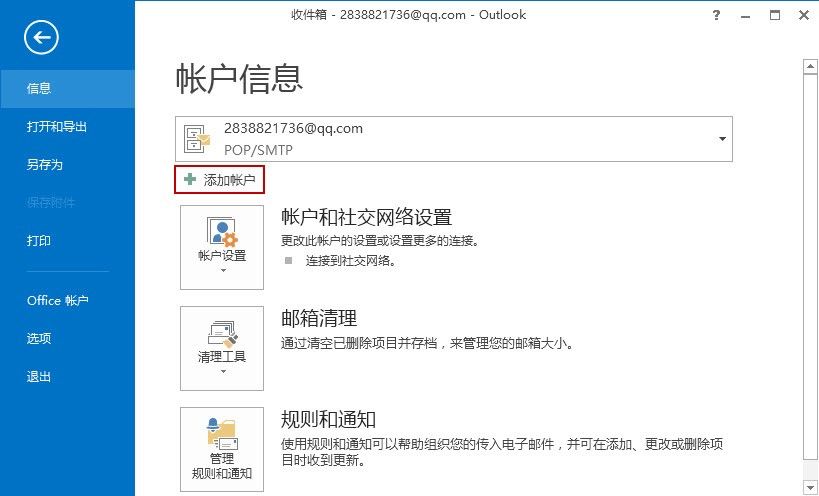
图 1‑1
2) 在弹出的“自动账户设置”对话框中,选中“手动设置或其他服务器类型”单选按钮,再单击“下一步”按钮(如图 1‑2)。
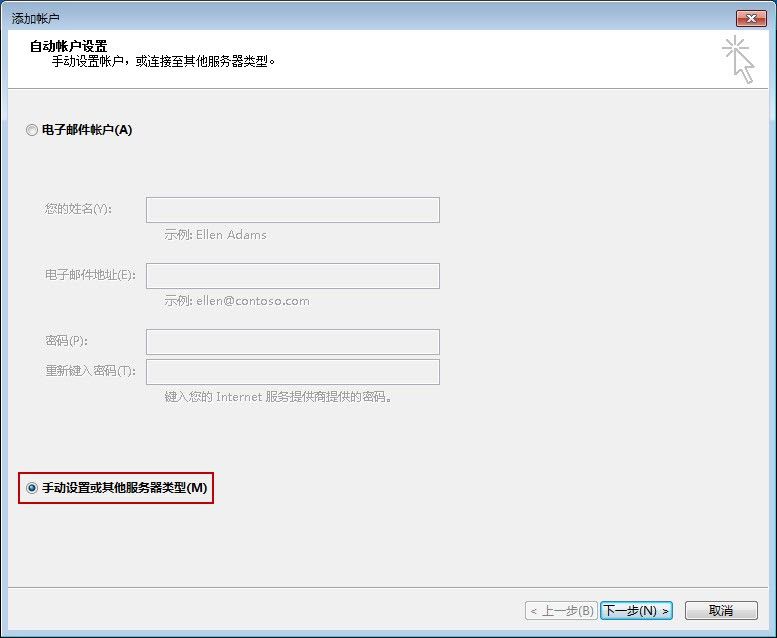
图 1‑2
3) 在弹出的“选择服务”对话框中,选中“POP或IMAP(P)”单选按钮,再单击“下一步”按钮(如图 1‑3)。

图 1‑3
4) 在弹出的“POP和IMAP账户设置”对话框中,依次在下列文本框中输入信息,再单击“其他设置”按钮(如图 1‑4)。
您的姓名:邮件名称
电子邮件地址:邮件地址全名
接收邮件服务器:代理服务器IP地址
发送邮件服务器(SMTP):代理服务器IP地址
用户名:邮件名称 + # + 邮箱的接收邮件地址
密码:邮箱密码
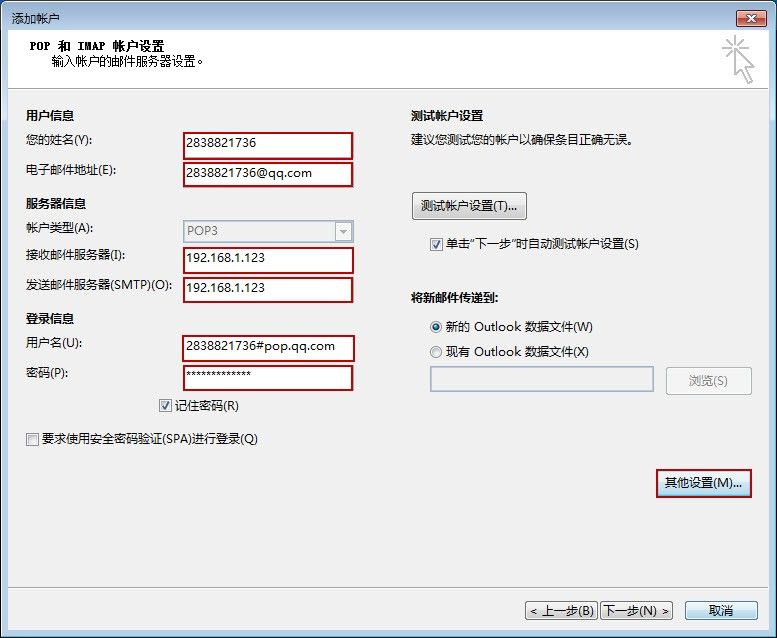
图 1‑4
5) 在弹出的“Internet电子邮件设置”对话框中,单击“发送服务器”选项卡,选中“我的发送服务器(SMTP)要求验证”复选框,再选中“登录使用”单选按钮。在“用户名”编辑框中输入“邮件名称 + # + 邮箱的发送邮件地址”,在“密码”编辑款中,输入邮箱的密码,再单击“确定”按钮(如图 1‑5)。
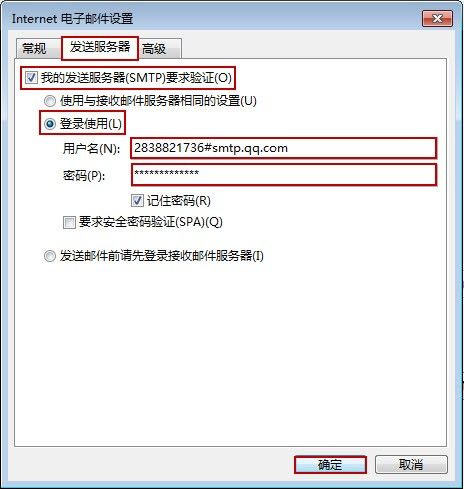
图 1‑5
6) 在“添加账户”对话框中,单击“测试账户设置”按钮,测试成功(如图 1‑6)。
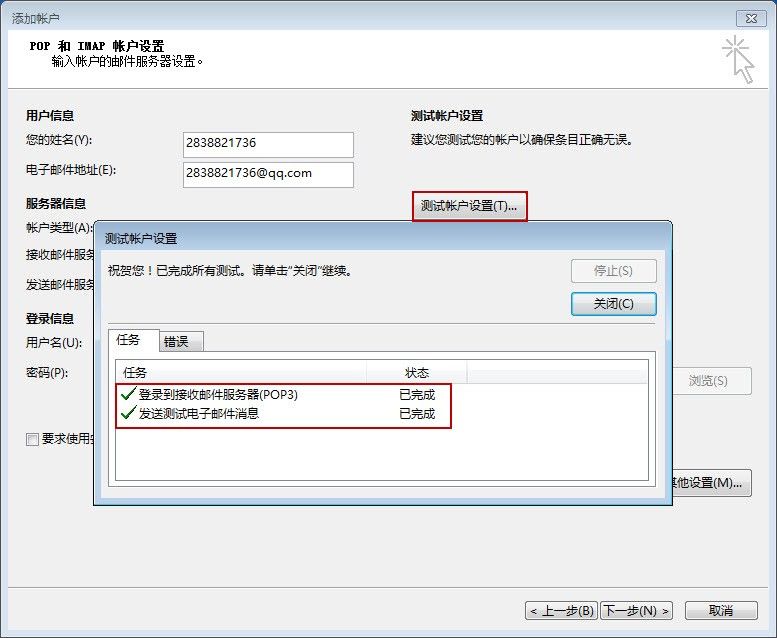
图 1‑6
注意:
代理服务器CCProxy 7.3、2013.06.19号之后更新版本的都支持Office Outlook 2013

